728x90
반응형

슬커생로스터 ♥ 입니다.
오늘 하루도 바삐 지나간 하루였어요, 경쟁이 너무나 치열한 정부 지원금 관련 포스팅은 시기만 놓치면 노출이 잘 안되곤 하는데요, 손실보상 관련 내용을 뒤늦게 포스팅하면서 정리했어요.
바로, 엑셀에서 테이블(표)의 행과 열을 바꾸는 기능인데요, 생각보다 간단하고 쉬운 내용이라 몇 가지만 알고 계시면 누구나 따라하실 수 있어요. 체류시간을 높이는 게 좋다고 하지만 시간이 오래 걸리는 글만 쓰면 많이 지치더라고요. 간단히 따라할 수 있는 엑셀 행렬 바꾸기 설명 들어갈게요~~
엑셀 행과 열 바꾸기
간단하게 정리하면
- 테이블(표) 선택
- 테이블 복사(Ctrl+X)
- 마우스 오른쪽 클릭
- 행과 열 바꾸기 선택
네 단계로 나눌 수 있어요.
1. 행과 열을 바꿀 표를 선택/복사
우선, 행과 열을 바꿀 테이블(표)를 선택해야겠지요? 테이블을 드래그로 선택한 후에 잘라내기(Ctrl+X) 또는 복사하기(Ctrl+C)를 실행해 주세요. 원 표를 살려두실 거라면 복사하기도 괜찮아요.
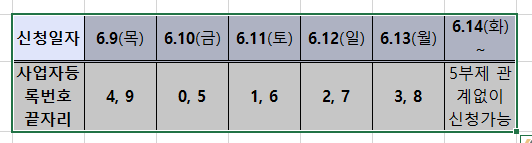
2. 숨은 기능의 해결사 마우스 우클릭
잘라내기 또는 복사하기를 한 표를 붙일 공간(셀)에서 마우스 우클릭을 해 주세요. 마우스 우클릭을 하면 사진과 같은 화면이 나오게 될 거예요.
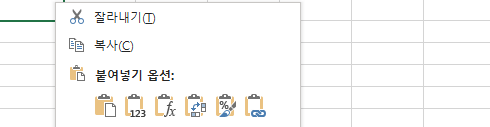
3. 그림 모양 참고(행과 열 바꾸기)
엑셀에 붙여넣기 옵션을 보시면 자세히 보면 그림이 있어요. 그림에서 행과 열을 바꾸는 그림을 선택하시면 미리보기가 되어서 마우스 실행만 시켜주시면 돼요.

쉽게 마무리 되셨지요? 가끔씩 엑셀도 정리하고 싶었는데 따로 칠 시간이 없어서 못하다 포스팅 정리하면서 하나 더 올려보았어요. 간편한 내용들은 알아두시면 유용할 것 같아요.
728x90
반응형



